Bestanden voor Cloudopslag
Wat is cloudopslag?
U kunt bestanden uploaden naar web-apps die in de Cloud worden uitgevoerd en niet op uw computer zijn geïnstalleerd, zoals OneDrive.
De bestanden worden opgeslagen op veilige, online servers waar ze zijn beveiligd tegen ongelukken en virussen. Als er iets gebeurt met je computer of telefoon, hoef je niet bang te zijn dat er bestanden verloren gaan. De bestanden zijn altijd toegankelijk in de cloud als je verbinding met internet hebt, vanaf elk apparaat.
In je cursus kun je direct verbinding maken met verschillende web-apps waarin je bestanden opslaat. Blackboard maakt gebruik van een Cloud-integratieservice voor eenvoudige toegang tot veel web-apps op één locatie.
Als je een computer gebruikt die ook door anderen wordt gebruikt, moet je na het afmelden je cookies en sitegegevens wissen. Als je dat niet doet, hebben andere gebruikers toegang tot jouw bestanden in cloudopslag.
Voor het eerst toegang tot Cloudopslag
Als je cloudopslag voor het eerst gaat gebruiken, kies je de web-app waarmee je verbinding wilt maken:
OneDrive
Box
OneDrive voor Bedrijven
Opmerking
Als je een OneDrive-account voor je instelling hebt, gebruik je OneDrive voor Bedrijven.
Postbakje
Google Drive™
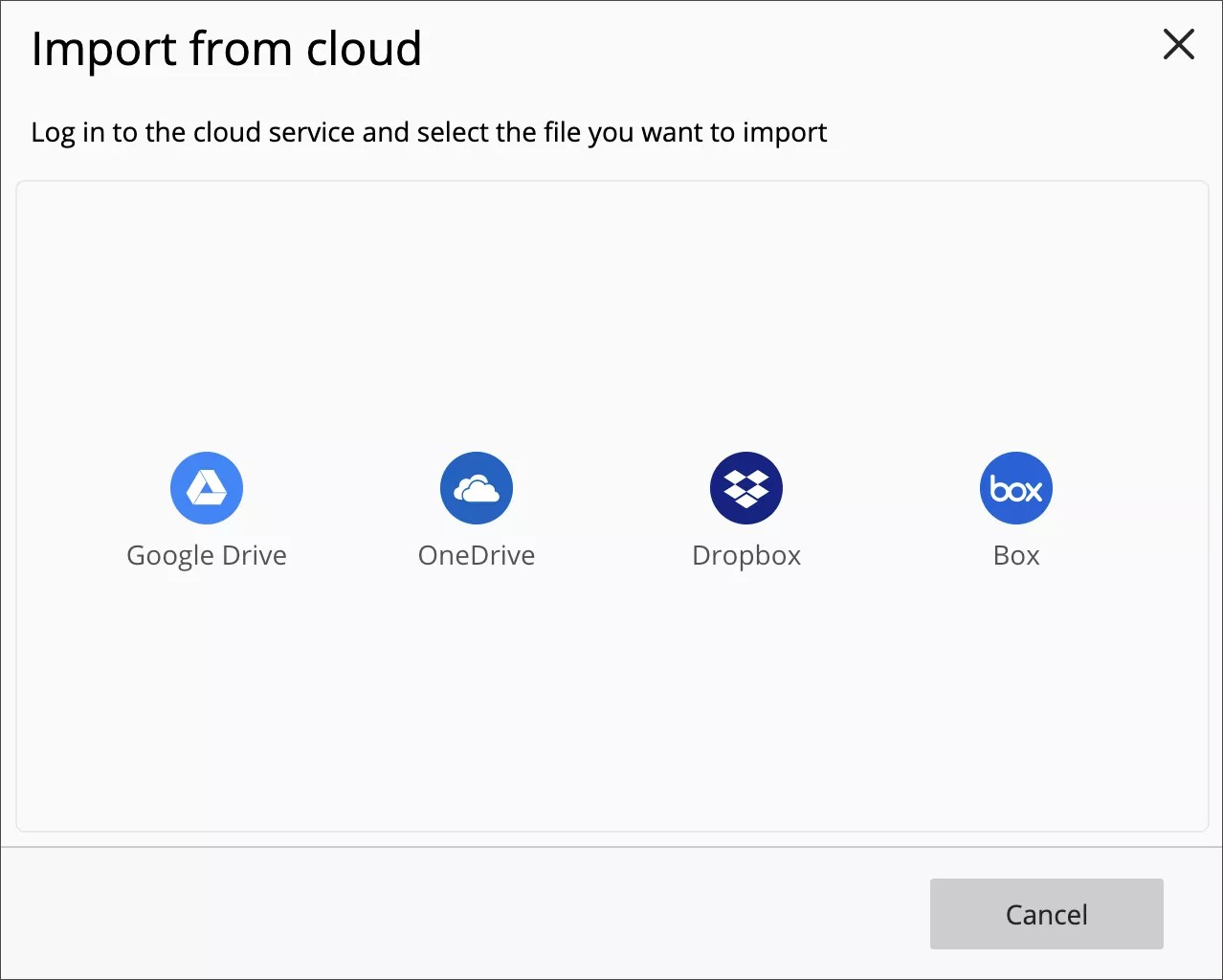
Belangrijk
Je kunt je instellingsaccount en je persoonlijke accounts gebruiken om je aan te melden bij de service en bestanden te uploaden. 'Opgeslagen accounts' in Learn worden echter niet meer ondersteund. We bieden nog steeds ondersteuning voor OneDrive voor Bedrijven-accounts en Google Workspace-accounts (voorheen Google GSuite).
Meld je vervolgens aan en geef de cloudintegratieservice toestemming om verbinding te maken met de web-app.
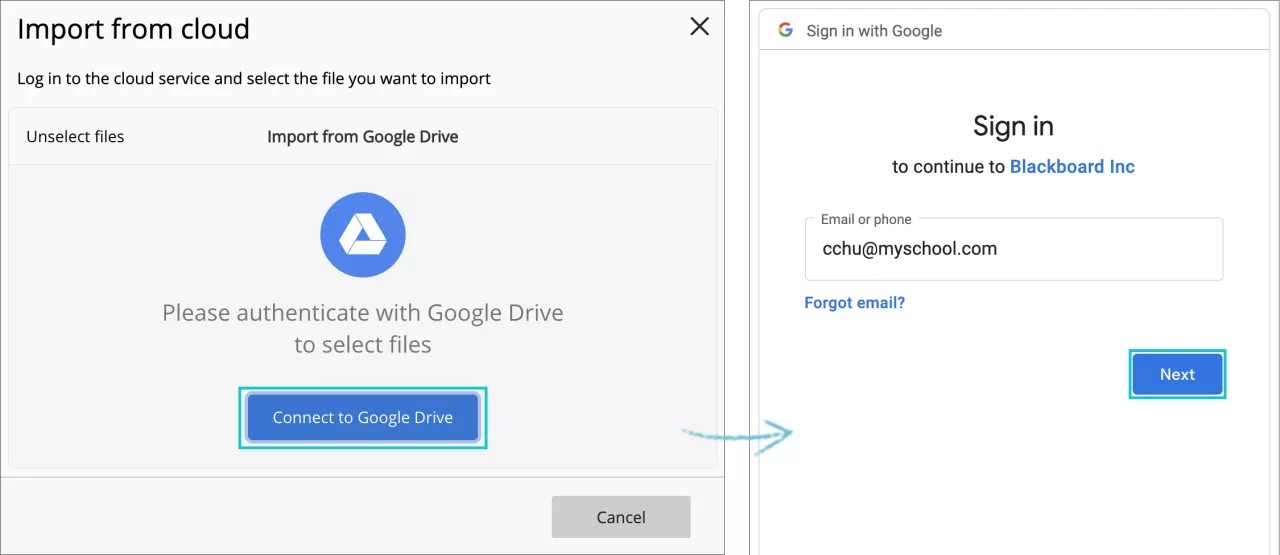
In het pop-upvenster van cloudopslag zie je jouw bestanden voor de geselecteerde web-app. Je hebt de volgende mogelijkheden:
Schakel de selectie van bestanden uit of selecteer de X in de rechterbovenhoek om te Annuleren en terug te gaan naar de lijst met beschikbare services.
Selecteer een bestand in de beschikbare mappen.
Uitloggen.
Wanneer je een bestand kiest in de lijst door het selectievakje ervoor te selecteren, wordt de knop Selecteren weergegeven. Het getal op de knop komt overeen met het aantal geselecteerde bestanden. Selecteer die knop om je keuze te bevestigen.
Er wordt een voorbeeld van het bestand weergegeven dat u hebt gekozen en u kunt Importeren selecteren om uw keuze te bevestigen en het bestand aan uw inhoudsitem toe te voegen, of de knop Annuleren om terug te gaan naar het mapbestand. Je kunt je keuze annuleren door rechtsboven het pictogram X van het bestand te selecteren.
Nadat je het bestand hebt geïmporteerd, verschijnt het als onderdeel van het inhoudsitem dat je maakt of bewerkt en kun je verdergaan met het maken van het proces.
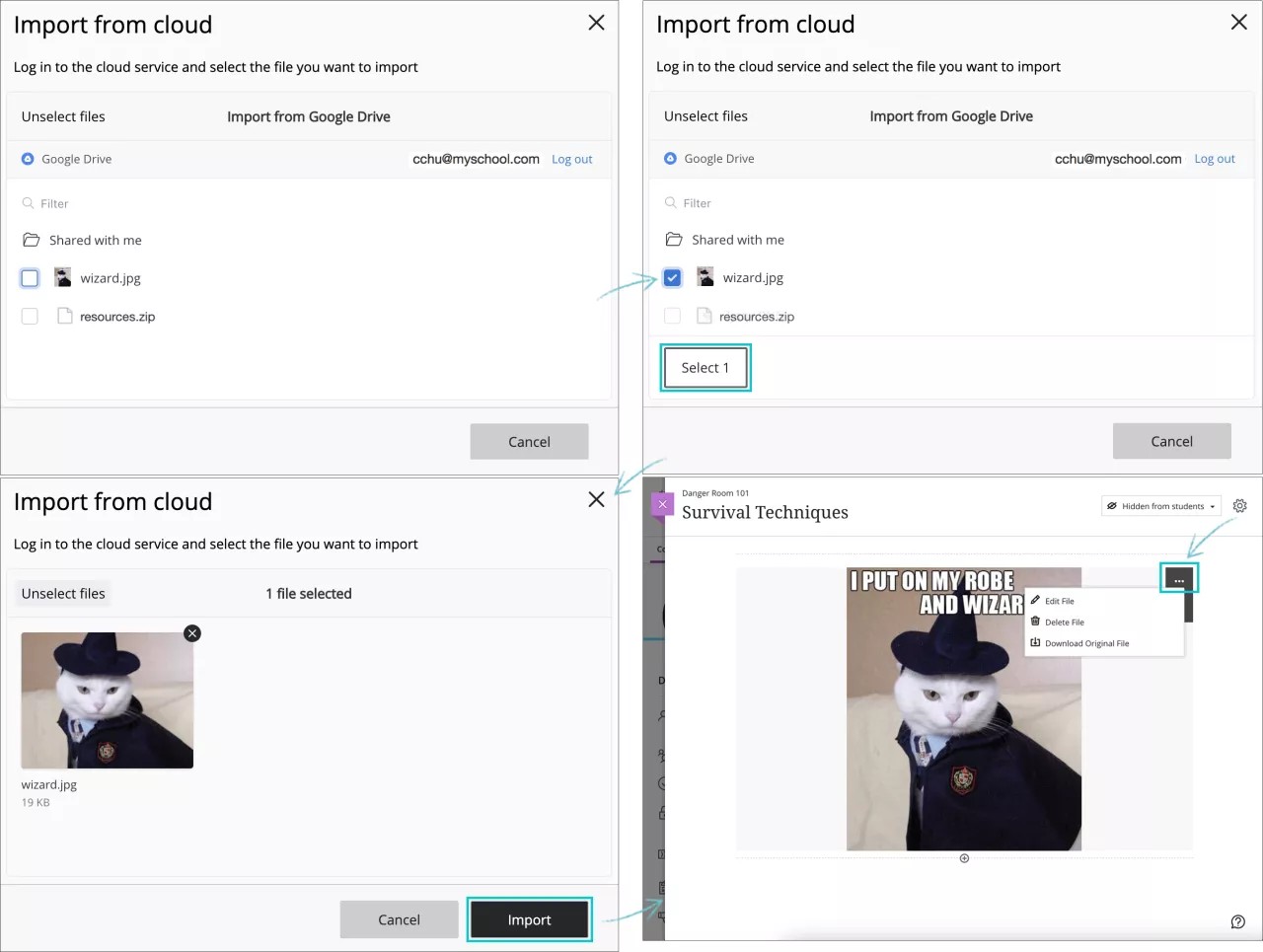
Toegang tot cloudopslag
Je kunt toegang krijgen tot de cloudopslag van je instelling vanuit je persoonlijke profiel, cursussen en het deelvenster Tools.
Als je vanuit je cursus geen toegang hebt tot cloudopslag, neem dan contact op met de beheerder. Cloudopslag is mogelijk niet beschikbaar in je Blackboard-implementatie.
Toegang tot cloudopslag in je cursus
Je hebt vanuit deze cursusgebieden toegang tot bestanden in cloudopslag:
De pagina Cursusinhoud
Pagina's voor het maken van documenten, toetsen en opdrachten
Discussies, dagboeken, berichten en gesprekken
Deelvenster Details en acties,indien ingeschakeld en nadat je account is verbonden
Studenten hebben toegang tot cloudopslag voor gebruik in opdrachten, toetsen, discussies, dagboeken, berichten en gesprekken.
Toegang tot Cloudopslag in een document
Selecteer op de pagina van een nieuw document Uploaden vanuit cloudopslag.
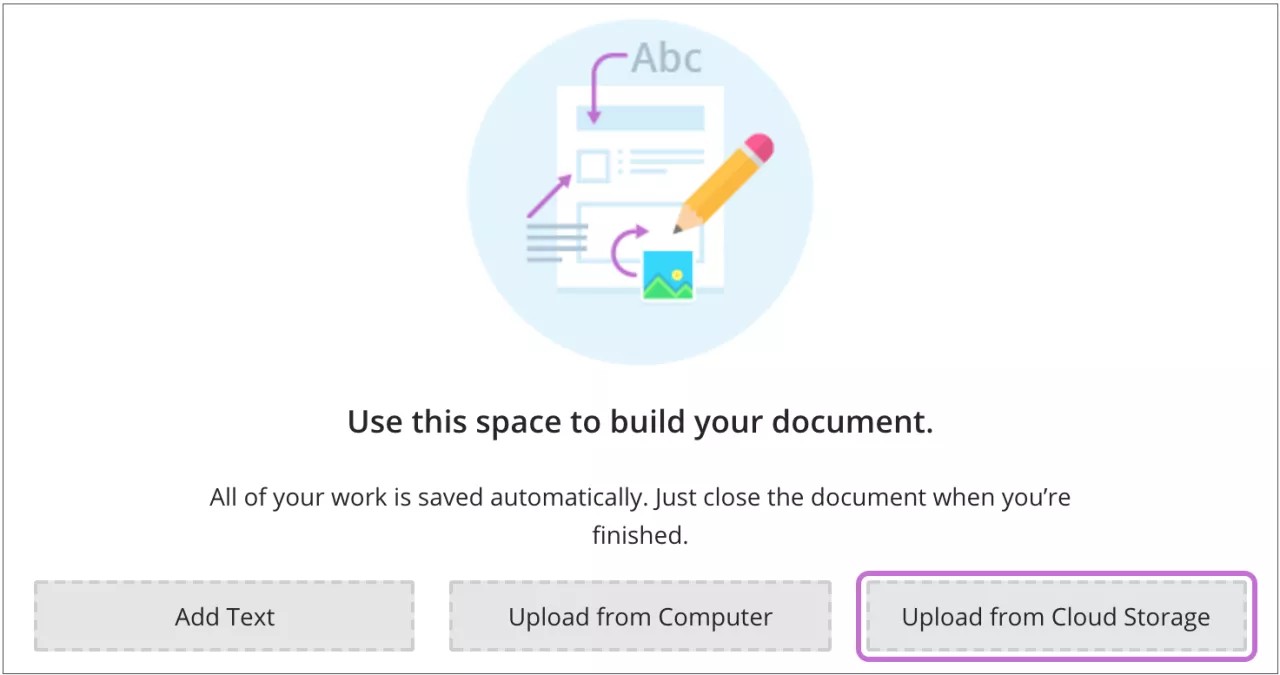
Wanneer je nieuwe inhoud toevoegt, selecteer je het plusteken om het menu te openen. Selecteer Cloudopslag.
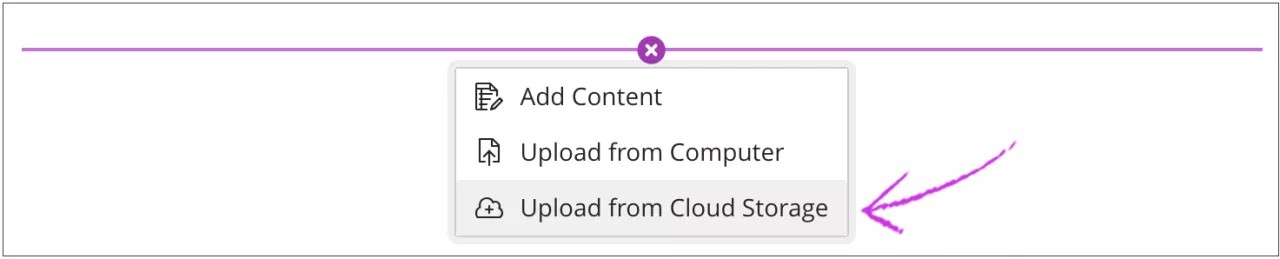
Cloudopslag is ook toegankelijk via het menu Inhoud invoegen in de editor.
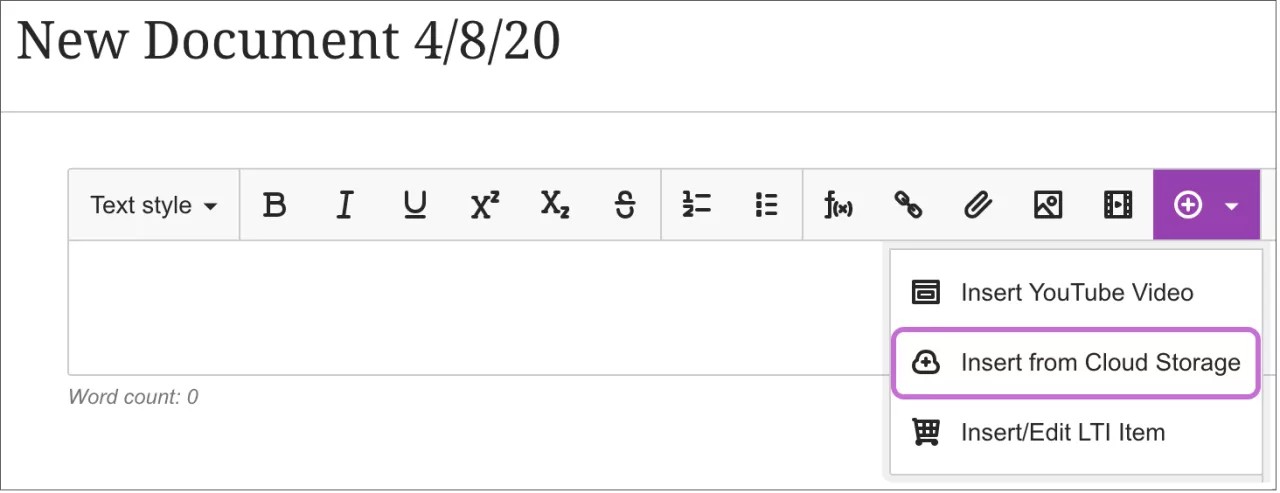
Bestanden toevoegen vanuit Cloudopslag
Wanneer je bestanden toevoegt vanuit cloudopslag, wordt er een kopie van de bestanden gemaakt in de cursus. De bestanden worden niet gekoppeld. Wijzigingen die je in de cursus aanbrengt in een bestand, worden niet doorgevoerd in het bestand in cloudopslag.
Selecteer Bladeren door cloudservice in de sectie Bestanden bijvoegen.
Selecteer in het pop-upvenster van cloudopslag een web-app in het menu en selecteer een of meer bestanden. Je kunt ook de titel van een map selecteren om de inhoud te bekijken en vervolgens een bestand selecteren. Je kunt ook een ZIP-bestand selecteren, wat een gecomprimeerd pakket met bestanden is. ZIP-bestanden blijven gecomprimeerd wanneer je ze toevoegt. Studenten selecteren het ZIP-bestand om het te downloaden naar hun computer en pakken het bestand uit om de inhoud te bekijken.
De knop Selecteren geeft het aantal geselecteerde bestanden weer (bijv. 2 geselecteerd) en je kunt dan verdergaan met het proces.
Er wordt een voorbeeld weergegeven van de gekozen bestanden. Selecteer Importeren om de bestanden als bijlagen aan het inhoudsitem toe te voegen.
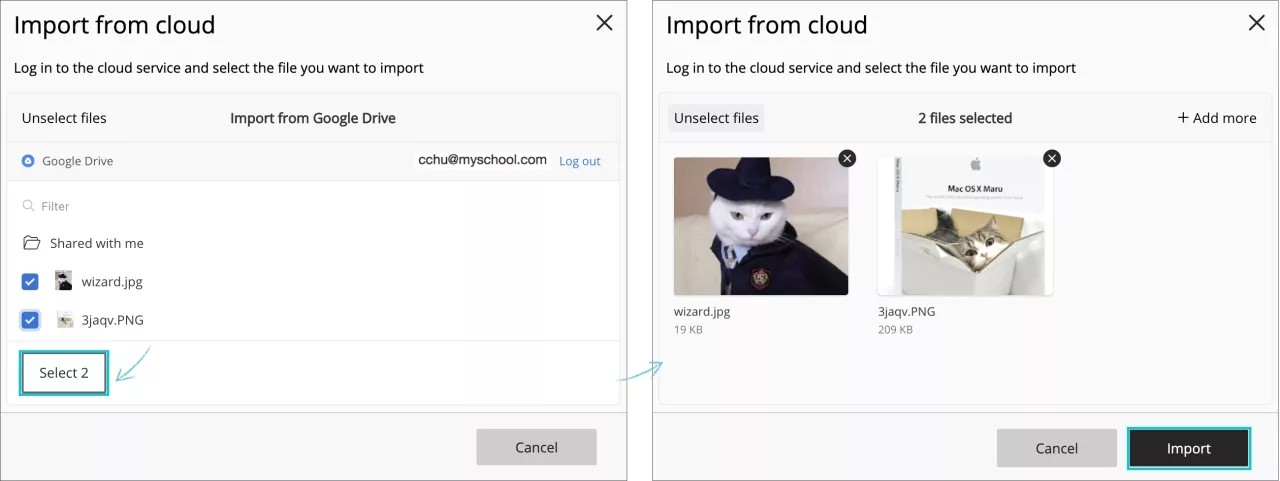
Je kunt instellingen bewerken voor de bestanden die je hebt toegevoegd. Selecteer een bestand in de editor en selecteer vervolgens het pictogram Bijlage bewerken in de rij met functies van de editor. Je kunt een Weergavenaam en Alternatieve tekst toevoegen. Met alternatieve tekst beschrijf je de afbeelding voor mensen die een schermlezer gebruiken of die webpagina's bezoeken met afbeeldingen uitgeschakeld.
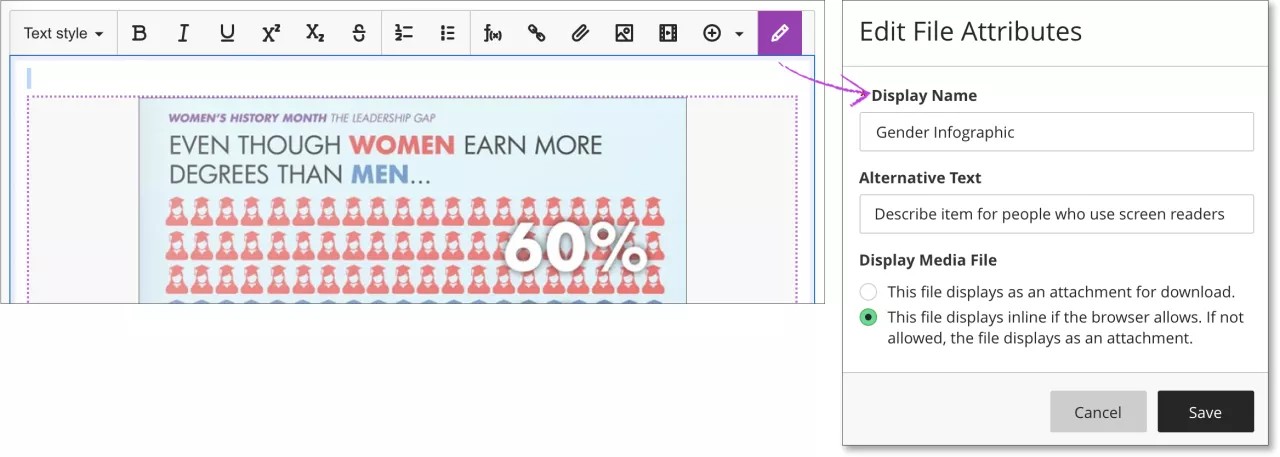
Je kunt ook kiezen of je het bestand wilt invoegen als koppeling in de editor of het rechtstreeks wilt insluiten, zodat het inline wordt weergegeven bij de andere inhoud die je hebt toegevoegd.